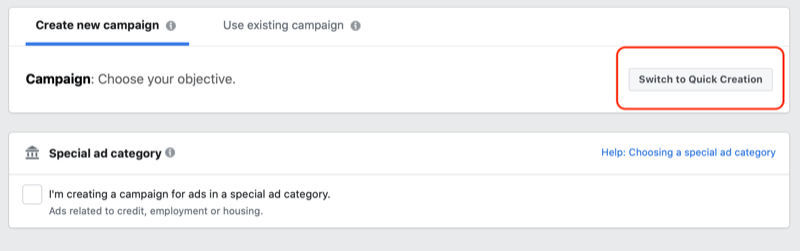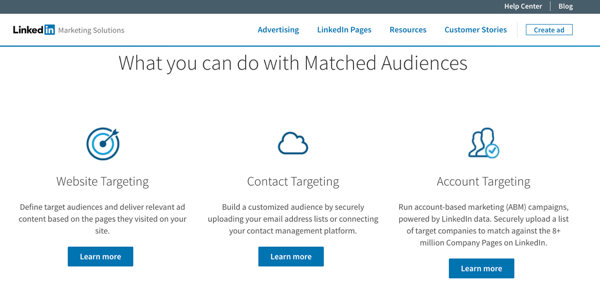Google Dokümanlar'da QR Kodu Nasıl Yapılır?
Google Google Docs Kahraman / / April 03, 2023

Son güncelleme tarihi
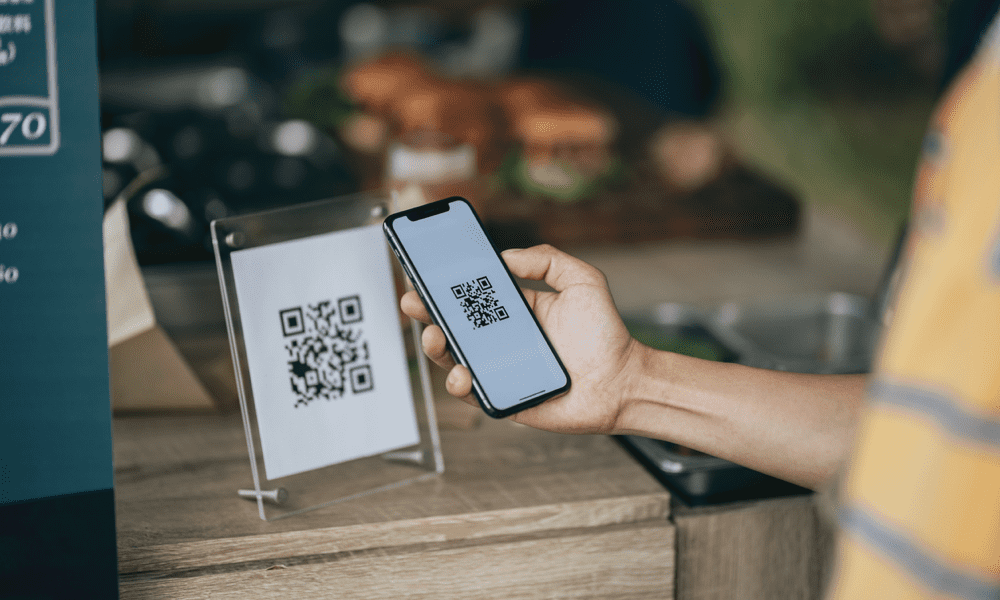
QR kodları, akıllı telefonlarını kullanarak başkalarıyla hızlı bir şekilde belge paylaşmanın harika bir yoludur. Google Dokümanlar için bir QR kodu oluşturmak üzere bu kılavuzu izleyin.
Google Dokümanlar, çalışmanızı başkalarıyla işbirliği yapmak ve paylaşmak için tasarlanmıştır, ancak bir sorun var. Paylaşım URL'leri çok uzun ve kesinlikle akılda kalıcı değil.
Neyse ki, nasıl yapılacağını biliyorsanız, paylaşılan belgeniz için QR kodları oluşturabilirsiniz. Yalnızca birkaç tıklamayla, bağlantıyı kolayca taranabilir bir biçimde paylaşabileceksiniz.
Başlamak için, Google Dokümanlar'da bir QR kodu oluşturmanıza yardımcı olacak kılavuzumuz burada.
Google Dokümanlar'da QR Kodları Oluşturmak için Google Chrome Nasıl Kullanılır?
Bir Google Dokümanlar belgesi için QR kodu oluşturmanın en kolay yolu Google Chrome kullanmaktır. Chrome, Google Dokümanlar belgeleri de dahil olmak üzere herhangi bir web sitesi için QR kodları oluşturmaya yönelik yerleşik bir araca sahiptir.
Chrome'da Google Dokümanlar için bir QR kodu oluşturmak üzere:
- Google Chrome'u açın.
- Ardından, Google Dokümanlar belgesi için bir QR kodu oluşturmak istiyorsunuz.
- Aramak Paylaşmak Dokümanın URL'sinin yanındaki simgesi. Açık olmak gerekirse, bu Google Dokümanlar'daki Paylaş düğmesi değil, Google Chrome'da genellikle adres çubuğunda görünen simgedir. Simge, dışarıyı gösteren bir ok bulunan bir kare şeklindedir.
- Tıkla Paylaşmak devam etmek için simge.

- İçinde Paylaşmak menü, seç QR kodu oluştur. Bu, Google Dokümanlar belgesi için bir QR kodu oluşturur.
- Başka bir cihaz (telefonunuz gibi) kullanarak QR kodunun resmini çekin veya İndirmek başka bir yerde paylaşmak üzere bir resim olarak indirmek için.
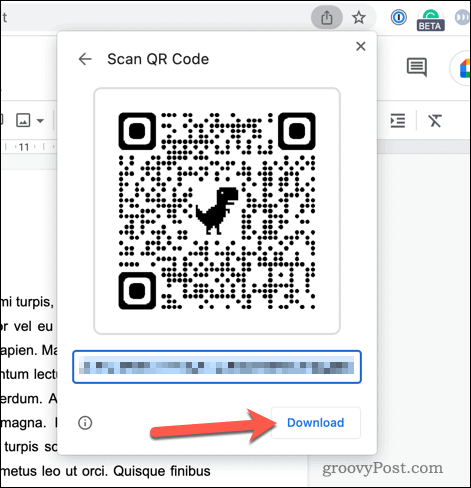
- Alternatif olarak, Google Dokümanlar menüsünün yanındaki (veya üstündeki) beyaz alanı sağ tıklayın ve Bu sayfa için QR Kodu oluşturun. Bu, Google Dokümanlar belgesi için bir QR kodu oluşturur.
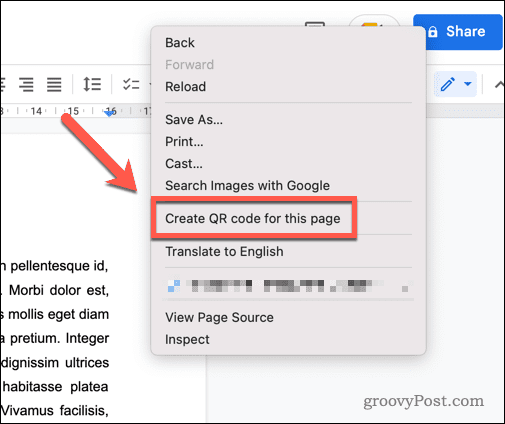
QR kodu oluşturulduktan sonra, QR kodunu yazdırabilir veya başkalarıyla paylaşabilirsiniz.
Üçüncü Taraf Bir Araç Kullanarak Google Dokümanlar Dokümanınız İçin QR Kodu Nasıl Yapılır?
Paylaşılabilir Google Dokümanlar bağlantınızı kullanarak QR kodları oluşturmak için üçüncü taraf araçlarını da kullanabilirsiniz. Bu araçlardan birçoğu mevcuttur, ancak Adobe iyi, güvenilir (ve ücretsiz) bir seçenek sunar.
Google Dokümanlar için bir QR kodu oluşturmak amacıyla Adobe Express'i kullanmak için:
- aç senin Google Dokümanlar belgesi.
- Tıklamak Paylaşmak sağ üst köşede Bu, Google Dokümanlar'daki Paylaş düğmesidir.
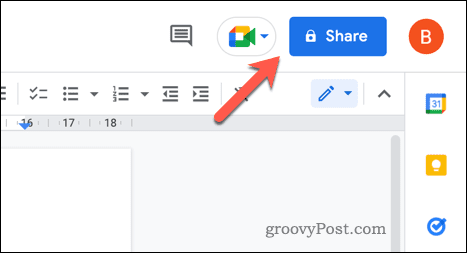
- İçinde Paylaşmak ayarlar iletişim kutusunda, erişim düzeyini şu şekilde değiştirin: Bağlantıya sahip olan herkes düzenleyebilir veya Bağlantıya sahip olan herkes görüntüleyebilir.
- Basmak Bağlantıyı kopyala paylaşım bağlantısını panonuza kopyalamak için
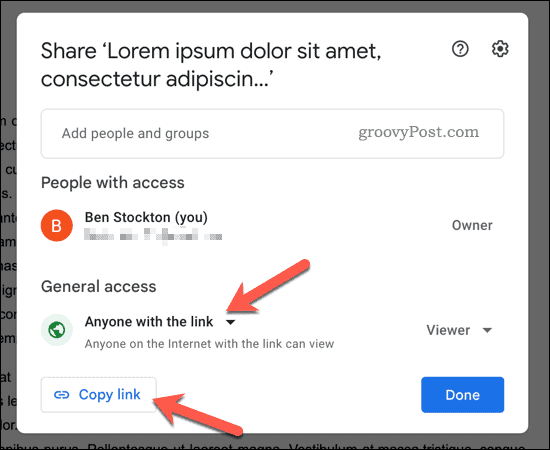
- Yeni bir tarayıcı sekmesi veya penceresi açın ve şuraya gidin: Adobe Express QR kod oluşturucu sayfa.
- Tıklamak QR kodunuzu şimdi oluşturun.
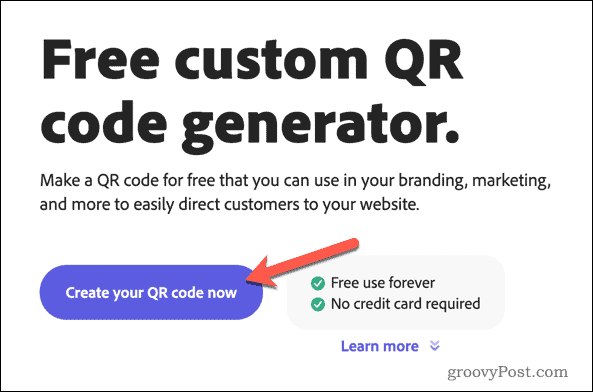
- Sağlanan metin kutusuna daha önce kopyaladığınız paylaşım bağlantısını yapıştırın.
- Tıklamak QR kodu oluştur.
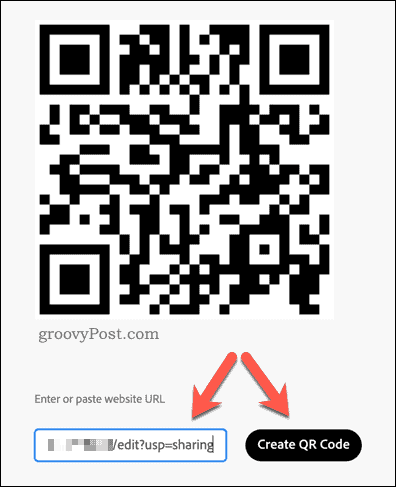
- Görüntüyü indirmek için yan panelde tercih ettiğiniz QR kodu stilini, rengini ve dosya türünü ayarlayabilirsiniz.
- İstediğiniz ayarları belirledikten sonra, İndirmek QR kod görüntüsünü indirmek için.
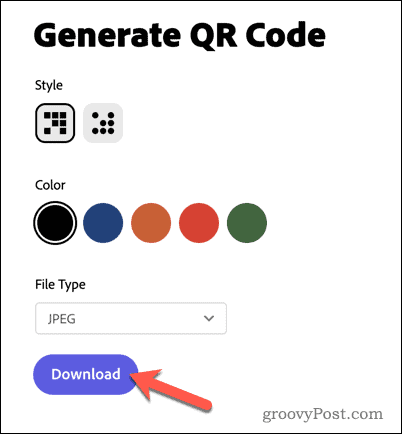
Dosyayı bilgisayarınıza kaydedin ve gerektiğinde başka bir yerde paylaşın.
Google Dokümanlar Dokümanlarınızı Paylaşma
Yukarıda gösterdiğimiz gibi, Google Dokümanlar'da bir QR kodu oluşturmak kolaydır ve dokümanları hızlı bir şekilde paylaşmanıza olanak tanır.
Belge oluşturma sürecini daha da kolaylaştırmak ister misiniz? Google Dokümanlar'da belge taslağını kullanma iş akışınızı kolaylaştırmaya yardımcı olabilir. ayrıca yapabilirsin içindekiler tablosu ekle daha büyük belgeler arasında kolayca gezinmek istiyorsanız.
etkinleştirme Google Dokümanlar'da karanlık mod okunabilirliği artırmanın ve göz yorgunluğunu azaltmanın başka bir yoludur.
Windows 11 Ürün Anahtarınızı Nasıl Bulursunuz?
Windows 11 ürün anahtarınızı aktarmanız veya yalnızca işletim sistemini temiz bir şekilde yüklemek için ihtiyacınız varsa,...
Google Chrome Önbelleği, Çerezler ve Tarama Geçmişi Nasıl Temizlenir
Chrome, çevrimiçi tarayıcı performansınızı optimize etmek için göz atma geçmişinizi, önbelleğinizi ve çerezlerinizi depolama konusunda mükemmel bir iş çıkarıyor. Onun nasıl...